Csatlakozás az Azure-SSIS integrációs modulhoz egy virtuális hálózathoz az Azure Portalon keresztül
A következőkre vonatkozik:  Azure Data Factory
Azure Data Factory  Azure Synapse Analytics
Azure Synapse Analytics
Tipp.
Próbálja ki a Data Factoryt a Microsoft Fabricben, amely egy teljes körű elemzési megoldás a nagyvállalatok számára. A Microsoft Fabric az adattovábbítástól az adatelemzésig, a valós idejű elemzésig, az üzleti intelligenciáig és a jelentéskészítésig mindent lefed. Ismerje meg, hogyan indíthat új próbaverziót ingyenesen!
Ez a cikk bemutatja, hogyan csatlakoztathatja meglévő Azure-SQL Server Integration Services (SSIS) integrációs modulját (IR) egy virtuális hálózathoz a portálon keresztül.
Mielőtt csatlakozna az Azure-SSIS integrációs moduljához egy virtuális hálózathoz, először megfelelően kell konfigurálnia a virtuális hálózatot, lásd a Virtuális hálózat konfigurálása az Azure-SSIS INTEGRÁCIÓS MODUL injektálásához című cikket. Ezután kövesse az alábbi szakaszban leírt lépéseket, amelyek a virtuális hálózat típusára vonatkoznak (Azure Resource Manager/klasszikus). Végül kövesse az utolsó szakaszban leírt lépéseket az Azure-SSIS integrációs modul virtuális hálózathoz való csatlakoztatásához.
Azure Resource Manager virtuális hálózat konfigurálása
Az Azure Portal használatával konfigurálhat egy Azure Resource Manager virtuális hálózatot, mielőtt megpróbálna csatlakozni az Azure-SSIS integrációs modulhoz.
Indítsa el a Microsoft Edge-et vagy a Google Chrome-ot. Jelenleg csak ezek a webböngészők támogatják az ADF felhasználói felületét.
Jelentkezzen be az Azure Portalra.
Válassza a További szolgáltatások lehetőséget. Szűrjön és válassza ki a virtuális hálózatokat.
Szűrjön és jelölje ki a virtuális hálózatot a listában.
A bal oldali menüben válassza az Alhálózatok lehetőséget:
Győződjön meg arról, hogy van egy megfelelő alhálózat az Azure-SSIS integrációs modulhoz való csatlakozáshoz, lásd a Select a subnet section (Alhálózat kiválasztása) szakaszt.
Ha expressz virtuális hálózat injektálási módszert használ, győződjön meg arról, hogy a kijelölt alhálózat delegálva van az Azure Batchbe, tekintse meg az Alhálózat delegálása az Azure Batchbe című szakaszt.
Győződjön meg arról, hogy a Microsoft.Batch egy regisztrált erőforrás-szolgáltató az Azure-előfizetésben, amely rendelkezik az Azure-SSIS integrációs modul virtuális hálózatával a csatlakozáshoz. Részletes útmutatásért tekintse meg az Azure Batch erőforrás-szolgáltatóként való regisztrálását ismertető szakaszt.
Klasszikus virtuális hálózat konfigurálása
Az Azure Portal használatával konfigurálhat egy klasszikus virtuális hálózatot, mielőtt megpróbálna csatlakozni az Azure-SSIS integrációs modulhoz.
Indítsa el a Microsoft Edge-et vagy a Google Chrome-ot. Jelenleg csak ezek a webböngészők támogatják az ADF felhasználói felületét.
Jelentkezzen be az Azure Portalra.
Válassza a További szolgáltatások lehetőséget. Szűrjön és válassza ki a (klasszikus) virtuális hálózatokat.
Szűrjön és jelölje ki a virtuális hálózatot a listában.
A Virtuális hálózat (klasszikus) lapon válassza a Tulajdonságok lehetőséget.
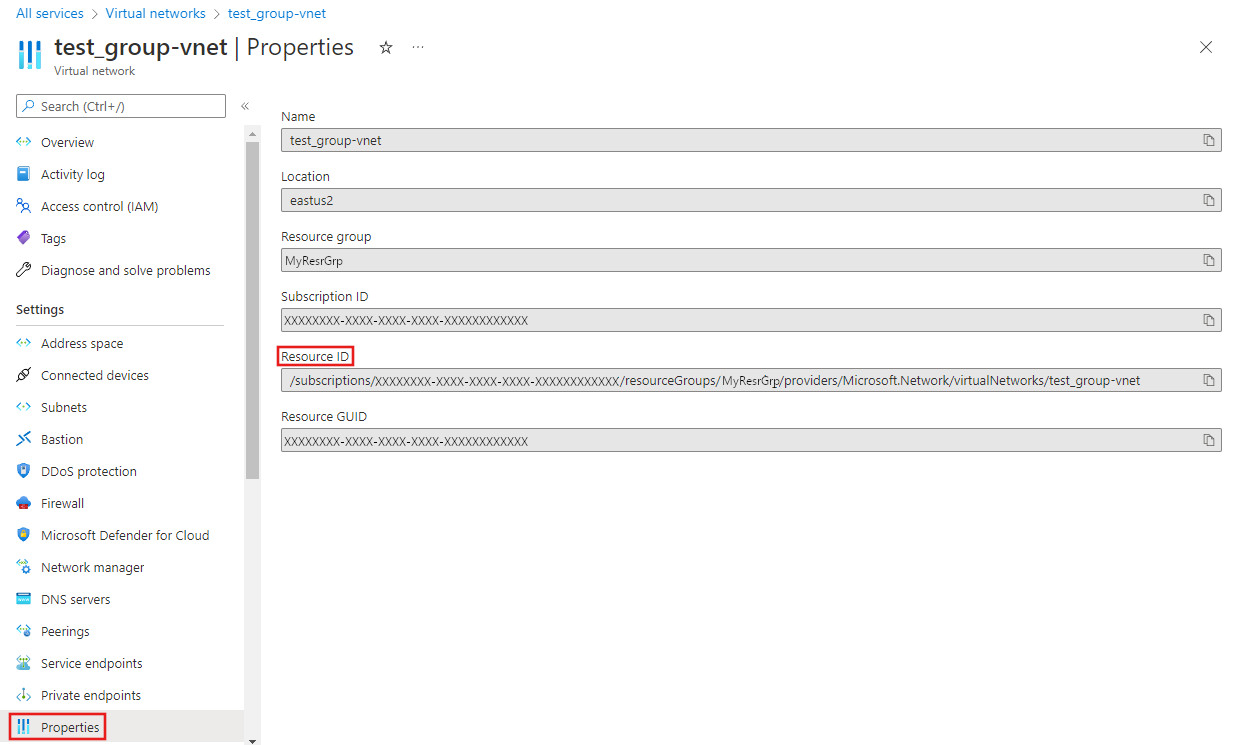
Az ERŐFORRÁS-azonosító másolás gombjára kattintva másolja a klasszikus virtuális hálózat erőforrás-azonosítóját a vágólapra. Mentse az azonosítót a vágólapról a OneNote-ban vagy egy fájlban.
A bal oldali menüben válassza az Alhálózatok lehetőséget. Győződjön meg arról, hogy a kijelölt alhálózaton elérhető IP-címek száma nagyobb, mint az Azure-SSIS IR-csomópontok számának kétszerese.
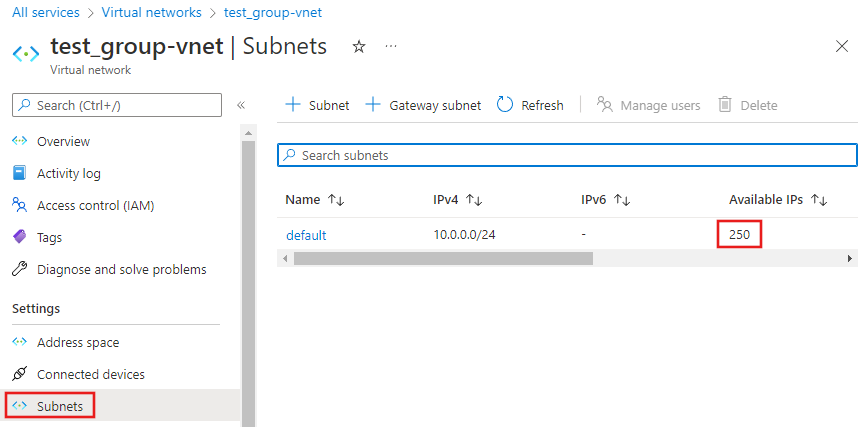
Csatlakozzon a MicrosoftAzureBatch-hez a virtuális hálózat klasszikus virtuálisgép-közreműködői szerepköréhez.
A bal oldali menüben válassza a Hozzáférés-vezérlés (IAM) lehetőséget, és válassza a Szerepkör-hozzárendelések lapot.
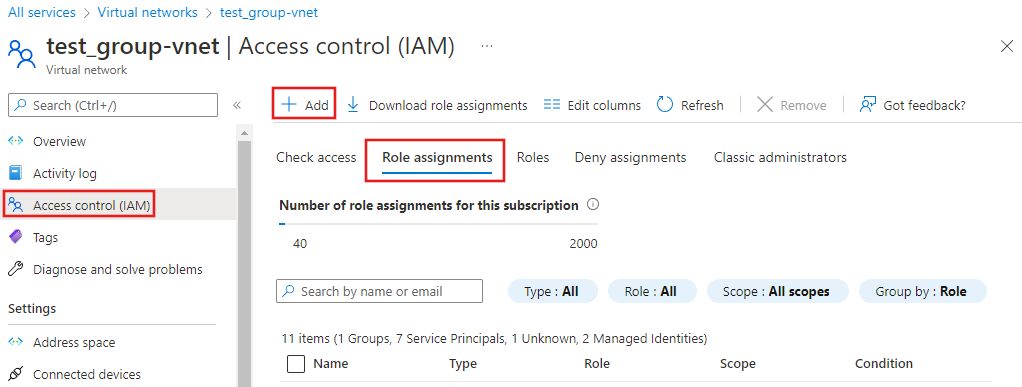
Válassza a Hozzáadás, majd a Szerepkör-hozzárendelés hozzáadása lehetőséget a megjelenő legördülő listában.
A Szerepkör-hozzárendelés hozzáadása lapon írja be a Microsoft Azure Batch kifejezést a keresőmezőbe, válassza ki a szerepkört, és válassza a Tovább lehetőséget.
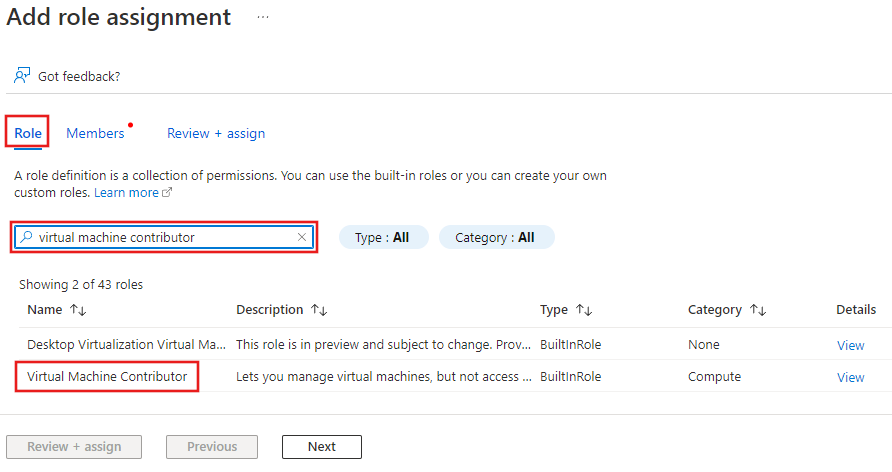
A Tagok lapon a Tagok csoportban válassza a + Tagok kijelölése lehetőséget. Ezután a Tagok kiválasztása panelen keresse meg a Microsoft Azure Batchet, és válassza ki a listából a felvételhez, majd kattintson a Kiválasztás gombra.
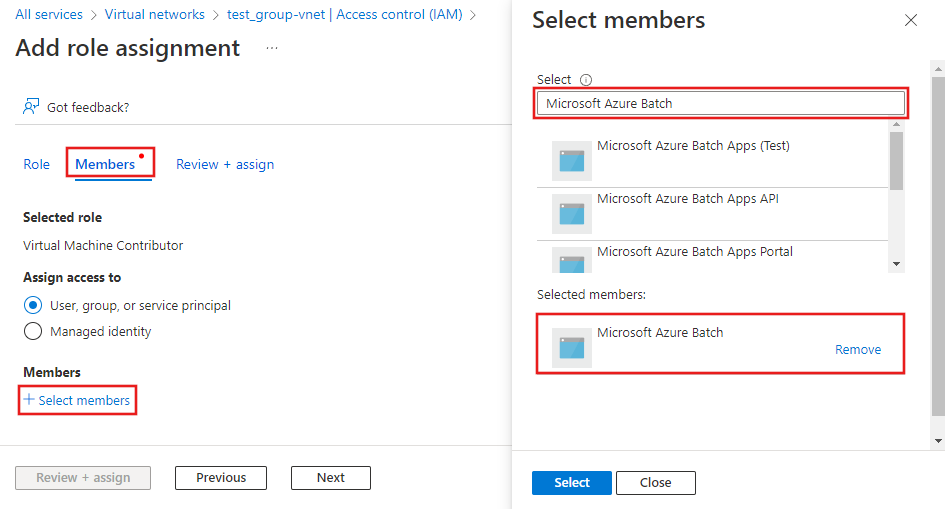
A Szerepkör-hozzárendelések lapon szükség esetén keresse meg a Microsoft Azure Batchet, és győződjön meg arról, hogy megjelenik a Virtuálisgép-közreműködők szerepkör listában.
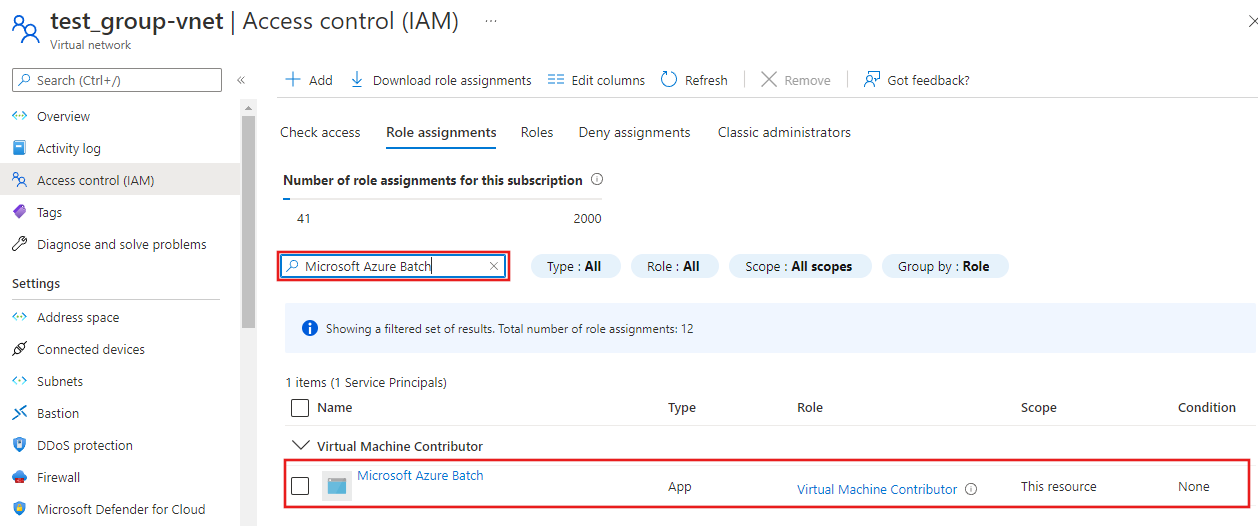
Győződjön meg arról, hogy a Microsoft.Batch regisztrált erőforrás-szolgáltató az Azure-előfizetésben, amely rendelkezik az Azure-SSIS integrációs modul virtuális hálózatával a csatlakozáshoz. Részletes útmutatásért tekintse meg az Azure Batch erőforrás-szolgáltatóként való regisztrálását ismertető szakaszt.
Csatlakozás az Azure-SSIS integrációs moduljához a virtuális hálózathoz
Miután konfigurált egy Azure Resource Manager/klasszikus virtuális hálózatot, csatlakoztathatja az Azure-SSIS integrációs modult a virtuális hálózathoz:
Indítsa el a Microsoft Edge-et vagy a Google Chrome-ot. Jelenleg csak ezek a webböngészők támogatják az ADF felhasználói felületét.
Az Azure Portal Azure Services szakaszában válassza a További szolgáltatások lehetőséget az összes Azure-szolgáltatás listájának megtekintéséhez. A Szolgáltatások szűrése keresőmezőbe írja be a Data Factories kifejezést, majd válassza az Adat-előállítók lehetőséget a megjelenő szolgáltatások listájában.
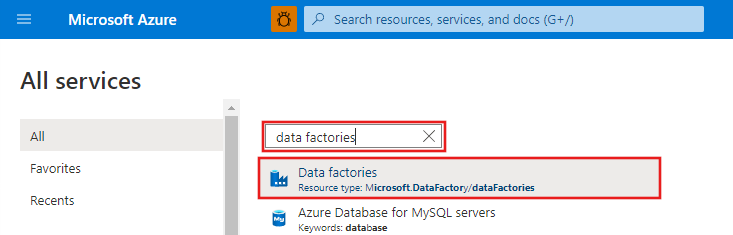
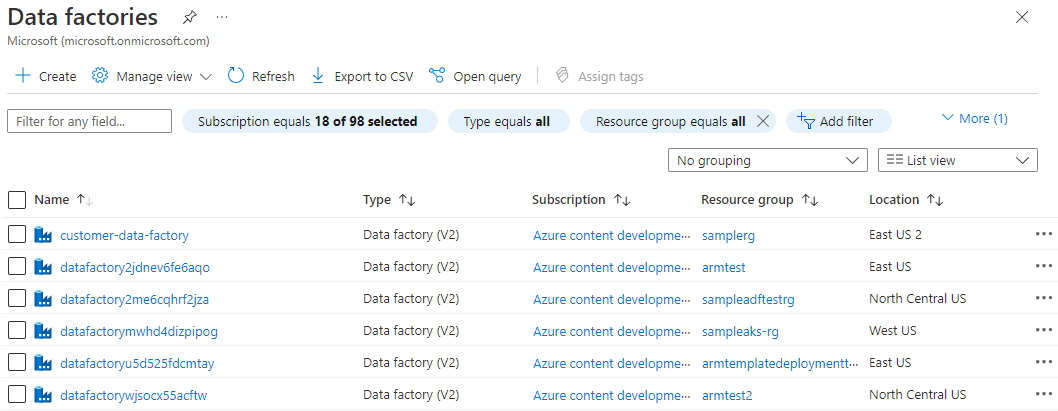
Válassza ki az adat-előállítót az Azure-SSIS integrációs modullal a listában. Megjelenik az adat-előállító kezdőlapja. Válassza az Open Azure Data Factory Studio csempét. Az Azure Data Factory Studio külön lapon nyílik meg.
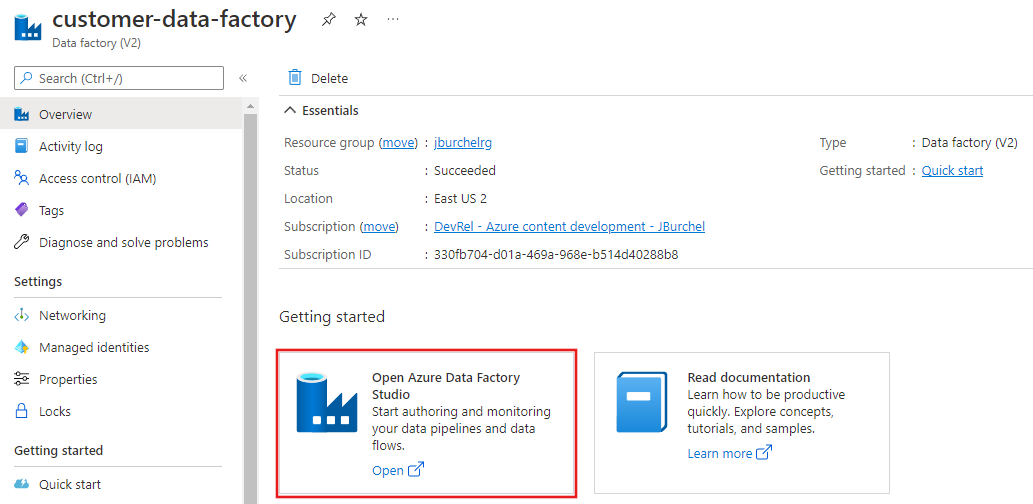
Az Azure Data Factory Studióban válassza a bal szélen található Kezelés lapot, majd váltson az Integrációs modul lapra. Ha az Azure-SSIS integrációs modul fut, mutasson rá a listában, és válassza a Leállítás gombot az alább látható módon. Nem szerkesztheti az Azure-SSIS integrációs modult, amíg le nem állítja.

Az Azure-SSIS integrációs modul leállítása után válassza ki az Integrációs futtatókörnyezetek listában a szerkesztéshez.
Az Integráció szerkesztése munkaablakban lépjen tovább az Általános beállítások és az Üzembe helyezés beállításai lapon a Folytatás gombra kattintva.
A Speciális beállítások lapon hajtsa végre az alábbi lépéseket.
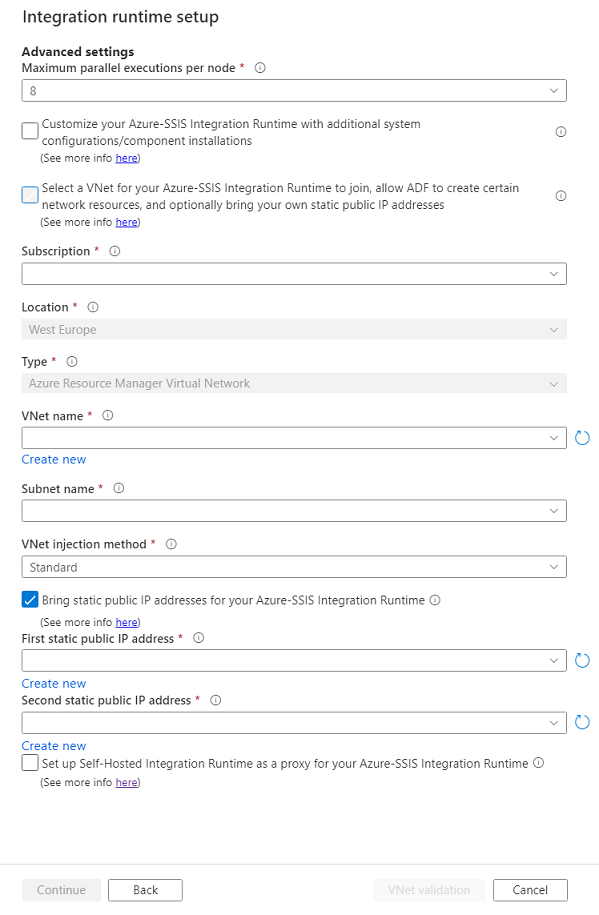
Jelölje be az Azure-SSIS integrációs modulhoz tartozó virtuális hálózat kiválasztása lehetőséget a csatlakozáshoz, engedélyezze az ADF-nek bizonyos hálózati erőforrások létrehozását, és szükség esetén jelölje be a saját statikus nyilvános IP-címeit .
Előfizetés esetén válassza ki a virtuális hálózatot tartalmazó Azure-előfizetést.
A Hely beállításnál az integrációs modul ugyanazon helye van kiválasztva.
A Típus mezőben válassza ki a virtuális hálózat típusát: Azure Resource Manager virtuális hálózat/klasszikus virtuális hálózat. Javasoljuk, hogy válassza az Azure Resource Manager virtuális hálózatot, mert a klasszikus virtuális hálózat hamarosan megszűnik.
A virtuális hálózat neveként válassza ki a virtuális hálózat nevét. Az SSISDB-t futtató Azure SQL Database-kiszolgálóhoz a virtuális hálózati szolgáltatás végpontjának/privát végpontjának konfigurálásához használtnak kell lennie. Vagy az SSISDB-t futtató Felügyelt Azure SQL-példányhoz kell csatlakoznia. Vagy a helyszíni hálózathoz csatlakoztatottnak kell lennie. Ellenkező esetben bármely virtuális hálózat rendelkezhet saját statikus nyilvános IP-címekkel az Azure-SSIS IR-hez.
Az Alhálózat neve mezőben válassza ki a virtuális hálózat alhálózatának nevét. A virtuális hálózati szolgáltatásvégpont konfigurálásához használtnak kell lennie az SSISDB-t futtató Azure SQL Database-kiszolgálóhoz. Vagy az SSISDB-t üzemeltető Felügyelt Azure SQL-példányhoz csatlakoztatott alhálózattól eltérő alhálózatnak kell lennie. Ellenkező esetben bármely alhálózathoz saját statikus nyilvános IP-címeket hozhat létre az Azure-SSIS IR-hez.
VNet-injektálási módszer esetén válassza ki a virtuális hálózat injektálásának módját: Express/Standard.
A metódusok összehasonlításához tekintse meg a standard és expressz virtuális hálózati injektálási módszerek összehasonlítását ismertető cikket.
Ha az Expresst választja, tekintse meg az Express virtuális hálózat injektálási módszeréről szóló cikket.
Ha a Standard lehetőséget választja, tekintse meg a Standard virtuális hálózat injektálási módszerét ismertető cikket. Ezzel a módszerrel a következőket is megteheti:
Jelölje be az Azure-SSIS integrációs modul statikus nyilvános IP-címeinek létrehozása jelölőnégyzetet, és adja meg, hogy saját statikus nyilvános IP-címeket szeretne-e használni az Azure-SSIS integrációs modulhoz, hogy engedélyezhesse őket az adattárak tűzfalán.
Ha bejelöli a jelölőnégyzetet, hajtsa végre az alábbi lépéseket.
Az Első statikus nyilvános IP-cím esetében válassza ki az első statikus nyilvános IP-címet, amely megfelel az Azure-SSIS integrációs modul követelményeinek. Ha nincs ilyenje, kattintson az Új hivatkozás létrehozása gombra statikus nyilvános IP-címek létrehozásához az Azure Portalon, majd kattintson ide a frissítés gombra, hogy kijelölhesse őket.
Második statikus nyilvános IP-cím esetén válassza ki a második statikus nyilvános IP-címet, amely megfelel az Azure-SSIS integrációs modul követelményeinek. Ha nincs ilyenje, kattintson az Új hivatkozás létrehozása gombra statikus nyilvános IP-címek létrehozásához az Azure Portalon, majd kattintson ide a frissítés gombra, hogy kijelölhesse őket.
Válassza a VNet-érvényesítés lehetőséget. Ha az érvényesítés sikeres, válassza a Folytatás lehetőséget.
Az Összefoglalás lapon tekintse át az Azure-SSIS integrációs modul összes beállítását, majd válassza a Frissítés lehetőséget.
Indítsa el az Azure-SSIS integrációs modult az Azure-SSIS IR Műveletek oszlopának Start gombjára kattintva. Körülbelül 5/20–30 percet vesz igénybe az Azure-SSIS IR elindítása, amely expressz/standard injektálási módszerrel csatlakozik egy virtuális hálózathoz.
Kapcsolódó tartalom
- Virtuális hálózat konfigurálása az Azure-SSIS IR injektálásához
- Express virtuális hálózat injektálási módszere
- Standard virtuális hálózati injektálási módszer
- Csatlakozás az Azure-SSIS integrációs moduljához egy virtuális hálózathoz az Azure PowerShell használatával
Az Azure-SSIS integrációs modulról az alábbi cikkekben talál további információt:
- Azure-SSIS IR. Ez a cikk általános elméleti információkat tartalmaz az IRS-ekről, beleértve az Azure-SSIS IR-t is.
- Oktatóanyag: SSIS-csomagok üzembe helyezése az Azure-ban. Ez az oktatóanyag részletes útmutatást nyújt az Azure-SSIS integrációs modul létrehozásához. Az Azure SQL Database-kiszolgálót használja az SSISDB üzemeltetéséhez.
- Hozzon létre egy Azure-SSIS integrációs modult. Ez a cikk az oktatóanyagot ismerteti. Útmutatást nyújt egy virtuális hálózati szolgáltatásvégponttal/IP-tűzfalszabálysal/privát végponttal vagy felügyelt Azure SQL-példánysal konfigurált Azure SQL Database-kiszolgáló használatához, amely csatlakozik egy virtuális hálózathoz az SSISDB üzemeltetéséhez. Bemutatja, hogyan csatlakozhat az Azure-SSIS integrációs moduljához egy virtuális hálózathoz.
- Azure-SSIS integrációs modul monitorozása. Ez a cikk bemutatja, hogyan kérdezheti le és értelmezheti az Azure-SSIS integrációs moduljával kapcsolatos információkat.
- Azure-SSIS integrációs modul kezelése. Ez a cikk bemutatja, hogyan lehet leállítani, elindítani vagy törölni egy Azure-SSIS integrációs modult. Azt is bemutathatja, hogy további csomópontok hozzáadásával hogyan skálázhatja fel horizontálisan az Azure-SSIS integrációs modult.